¿Qué es Search.searchpulse.net?
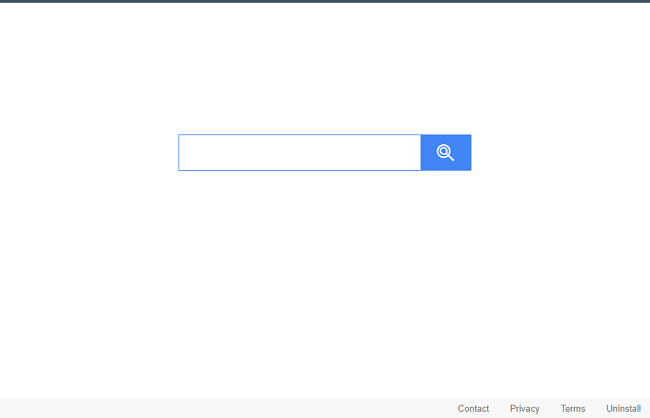
Un secuestrador de navegador puede instalarse en su Mac junto con algún programa gratuito o pirateado o una actualización de software falsa y cambiar la página de nueva pestaña de su navegador y la página de inicio a Search.searchpulse.net. Un secuestrador de navegador es una pieza de software que puede alterar la página de inicio, el motor de búsqueda predeterminado y configuraciones similares de un navegador para dirigir a los usuarios a motores de búsqueda específicos y aumentar los ingresos para ellos. La mayoría de las veces, un secuestrador del navegador resulta ser una extensión del navegador, pero también puede haber otras aplicaciones y configuraciones asociadas. Puede seguir esta guía paso a paso para desinstalar el secuestrador del navegador y eliminar Search.searchpulse.net de sus navegadores Chrome y Safari.
Actualización (11 de diciembre de 2019): Últimamente ha existido una nueva versión de Search Pulse para la que no funcionan las antiguas instrucciones de eliminación manual. Nuevas instrucciones (Eliminar perfiles de pulso de búsqueda), amablemente proporcionados por Jim en los comentarios, se han agregado a esta guía de eliminación.
Cómo quitar Search.searchpulse.net:
- Eliminar el Search.searchpulse.net Automáticamente
- Eliminar aplicaciones no autorizadas
- Eliminar perfiles de pulso de búsqueda
- Eliminar el Search.searchpulse.net de los Navegadores
- Cómo proteger su PC de Search Pulse y otros secuestradores del navegador
Eliminar el Search.searchpulse.net Automáticamente
Para deshacerse de Search.searchpulse.net rápida y fácilmente, puede ejecutar un escaneo con Norton; es un gran antivirus que puede eliminar Search.searchpulse.net de su Macbook.
Algunas alternativas:
LimpiarMyMac X
Cazador de espías (macOS y Windows)
Eliminar aplicaciones no autorizadas:
Ve a Aplicaciones carpeta y elimine Search Pulse y otras aplicaciones nuevas y sospechosas.
- En el menú superior, seleccione Go => Aplicaciones.
- Arrastre una aplicación no deseada al La Basura am.
- Haga clic derecho sobre La Basura y seleccionar Vaciar Papelera.
Eliminar perfiles de pulso de búsqueda
- Haga Clic en Preferencias del sistema (un botón de rueda dentada) en la barra de menú.
- Seleccione Perfiles botón si lo tiene.
- Elimine todos los perfiles conectados a SearchPulse: haga clic en un perfil y haga clic en "–" boton de abajo.
- Reinicia tu Macbook.
Retire Search.searchpulse.net de los navegadores:
Elimine Search Pulse y cualquier otra extensión sospechosa, luego cambie la página de inicio de los navegadores, la página de nueva pestaña, la página de inicio y el motor de búsqueda predeterminado.
Quitar Search.searchpulse.net de Safari:
- En el menú superior, seleccione Safari => Preferencias.
- Seleccione Prórrogas de tiempo para presentar declaraciones de impuestos .
- Seleccione una extensión que desee eliminar y haga clic en Desinstalar botón al lado de él.
- Ve a General .
- Seleccione lo que desea que Safari abra al inicio, nuevas ventanas, nuevas pestañas y página de inicio.
- Ve a Buscar .
- Seleccione el motor de búsqueda que desee.
Quitar Search.searchpulse.net de Google Chrome:
- Haga clic en el botón de menú de tres puntos
 .
. - Seleccione Más herramientas => Prórrogas de tiempo para presentar declaraciones de impuestos.
- Busque una extensión que desee eliminar y haga clic en RETIRAR bajo ello.
- Haga Clic en Eliminar en el cuadro de diálogo.
- Haga clic con el botón derecho en la barra de direcciones y seleccione Editar motores de búsqueda….
- Haga clic en el botón de tres puntos
 junto al proveedor de búsqueda que desee y seleccione Hacer por defecto.
junto al proveedor de búsqueda que desee y seleccione Hacer por defecto. - Haga clic en el botón de tres puntos
 junto al motor de búsqueda del secuestrador y seleccione Quitar de la lista.
junto al motor de búsqueda del secuestrador y seleccione Quitar de la lista. - Haga clic en la flecha hacia atrás en la parte superior de la página (cerca Gestionar motores de búsqueda).
- under En el arranque seleccionar sección Abre la página de la Nueva Pestaña.
- Desplácese hasta la parte superior. Debajo Apariencia habilitar la sección Mostrar botón de Inicio ajuste.
- Borre el campo de texto de la dirección existente. Pon el que quieras o selecciona Página Nueva pestaña.
- Cerrar Ajustes .
Eliminar Search.searchpulse.net de Mozilla Firefox:
- Haga clic en el botón de menú
 y seleccionar Add-ons.
y seleccionar Add-ons. - Ve a Prórrogas de tiempo para presentar declaraciones de impuestos .
- Para desinstalar un complemento, haga clic en Eliminar botón al lado de él.
- Haga clic en el icono de búsqueda en la barra de búsqueda y haga clic en Cambiar la configuración de búsqueda.
- Seleccione el motor de búsqueda que desee en el menú desplegable.
- Resalte el motor de búsqueda del secuestrador en la siguiente tabla y haga clic en Eliminar.
- Ve a General .
- under Inicio haga clic en la sección Restaurar a los valores predeterminados del botón.
Cómo proteger su Mac de Search Pulse y otros secuestradores del navegador:
- Obtenga un potente software anti-malware, capaz de detectar y eliminar PUP. Tener varios escáneres bajo demanda también sería una buena idea.
- Mantenga su sistema operativo, navegadores y software de seguridad actualizados. Los creadores de malware encuentran nuevas vulnerabilidades en el navegador y el sistema operativo para explotarlas todo el tiempo. Los creadores de software, a su vez, lanzan parches y actualizaciones para deshacerse de las vulnerabilidades conocidas y reducir las posibilidades de penetración de malware. Las bases de datos de firmas del programa antivirus se actualizan todos los días e incluso con más frecuencia para incluir nuevas firmas de virus.
- Descargue y use uBlock Origin, Adblock, Adblock Plus o una de las extensiones confiables similares para bloquear anuncios de terceros en sitios web.
- No descargue software de sitios web no verificados. Puede descargar fácilmente un troyano (malware que pretende ser una aplicación útil); o algunos programas no deseados podrían instalarse junto con la aplicación.
- Al instalar freeware o shareware, sea sensato y no se apresure en el proceso. Elija el modo de instalación Personalizado o Avanzado, busque las casillas de verificación que soliciten su permiso para instalar aplicaciones de terceros y desmárquelas, lea el Acuerdo de licencia de usuario final para asegurarse de que no se instalará nada más. Puede hacer excepciones para las aplicaciones que conoce y en las que confía, por supuesto. Si no es posible negarse a instalar programas no deseados, le recomendamos que cancele la instalación por completo.
 .
.
gracias ... simple, fácil de seguir y muy útil.
aparece el pulso de búsqueda pero no está en mis extensiones en mi Mac
Yo también, lo eliminé de todos los navegadores, lo eliminé de las aplicaciones, lo eliminé de las bibliotecas y del monitor de actividad y, sin embargo, todavía aparece como mi motor de búsqueda en Firefox.
Hola,
Il revient ce Buscar pulse .net
el mío no se quita porque no se muestra en ninguna parte. las extensiones están vacías pero este malware todavía está ahí
Lo mismo para mi. Todas las extensiones se han ido y no puedo encontrar dónde eliminarlas.
Lo mismo para mí… todavía ahí y frustrantemente. ¿Alguien ha encontrado una solución todavía?
¿Alguien puede ayudarme? No tengo extensiones, está vacío.
Abra Preferencias del sistema y compruebe si hay algún perfil instalado. Encontré Virtual Toolbox instalado en Perfiles. Lo eliminé y reinicié en modo seguro, luego reinicié normalmente y pude restablecer la página de inicio en Safari.
Eres un GENIO, JIM !!!!!!! ¡He estado buscando una solución durante casi 3 días! ¡Te mereces ir al cielo! ¡Muchas gracias!
gracias, funciona
Un gran consejo Como Bill (abajo), ¡encontré lo mismo! Una carga de Ishimoto Search Pulse allí. Eliminado el lote, y listo, ¡el regreso de la página de inicio de Goole! muchas gracias Jim y Feliz Navidad.
Jim, Jim, Jim… ¡¡¡ERES UNA ESTRELLA DE ROCK !!!
¡Gracias, gracias, gracias!
Para mí, este problema va más allá de la molestia de navegación que es para la mayoría ... Usamos este Macbook Pro todos los fines de semana para que nuestro LIVE Worship Music Set ejecute MultiTracks ... y mi software WAV se bloqueó repentinamente debido a este virus ... en medio de una canción ... obtienes la imagen estresante
Jim, eres un SANTO !!! ¡¡¡Gracias!!!
¡Oh Dios mío! ¡Esto funcionó y finalmente he recuperado mi página de inicio original! GRACIAS por publicar esto !!!!
¡JIM! Eso funcionó totalmente. Había una gran cantidad de perfiles para searchpulse.net allí. Los borré todos y todo está bien. Muchas gracias, por lo que puedo decir, eres la única persona en Internet que supo cómo vencer esto.
No funcionó.
Fue a Preferencias del sistema> Perfiles. Se eliminaron los cuatro perfiles que había dejado searchpulse.
Alan - ¡Gracias, gracias! He intentado todo lo que hay bajo el sol, pero lo que sugieres funcionó. Me dejaron 8 perfiles.
Gracias Jim, es cierto, eso es lo único que funcionó.
Mis perfiles solo muestran el maestro de búsqueda. ¿Es esto lo mismo? ¿Debería borrarlos?
Solo veo el maestro de búsqueda en los perfiles. ¿Debería borrar?
Merci Jim– en enlevant tous les profils et en redémarrant… OK
Safari a bien demandé une confirmation pour le changement de page d'accueil (qui était grisé dans les préférences)
Jim es el hombre que hizo el truco, ¡muchas gracias por publicar! Tomando un gran respiro, wow, se siente mucho mejor ahora.
¡Muchas gracias Jim por el truco! Busqué en Google sobre este "pulso" y me dijeron que descargara limpiadores de virus, pero nunca funcionaron.
Tu propina fue lo único que funcionó.
Gracias por compartir este artículo. ¡Lo he eliminado!
¿Por qué la única ayuda que una persona realmente recibe es la de uno de los nuestros? Muchísimas gracias Bill. Tu eres el hombre
¡¡Gracias Jim !! Cualquiera que tenga este problema debería probar su consejo. Había estado luchando para resolver este problema durante un mes, tanto Safari como Chrome siguieron redireccionando a Yahoo y luego a Search.net y esto solucionó esos problemas.
Gracias por compartir esta solución… !!!!! encontré un perfil en las preferencias del sistema y lo eliminé… listo… se acabó el problema… !!!
¡Gracias! Encontré otro: Global Search y pude deshacerme de ambos.
Todavía estoy atascado. No hay perfiles en las preferencias del sistema. ¿Es esto en Firefox o en otro lugar?
montie: Sí, bórralo. Si no creó el perfil usted mismo, no debería estar allí. El nombre del perfil en el mío era UltraSearchApp, que SÉ que no creé, y una vez que me deshice de él se detuvo con el maldito pulso de búsqueda.
Jim: Gracias por la pieza que falta en ese rompecabezas. Tú Molas.